レイヤーマスク作成時に色が変化するときの対処法
Painter12ではレイヤーマスクを作成すると、少しですが画面の色が変化してしまいます。
色の変化は少ないので、それほど気にならないという方もいらっしゃると思いますが(私もそうなんですけど)、やはり気になる…という方もいらっしゃると思います。
そこで、この色変化をレイヤーマスク適用時に元の色(レイヤーマスク作成前の色)に戻す方法を説明します。
適用時にしか対処できないので使い道は限定されると思いますが、例えば既に描画しているイメージに対して(写真なども)レイヤーマスクを作成し、マスクで一部を隠してから適用したいといった場合には有効です。
ご自分のケースで有効に使えるかどうかを判断して利用してみてください。

 左図はカラーセットから「カドミウムスカーレット」を選択し、レイヤーを塗り潰した後でレイヤーマスクを作成したものですが、レイヤー作成時はR:G:B=228:81:37 なのに対して、レイヤーマスク作成後に画面の色を取得すると、R:G:B=228:82:38 と微妙に変化してしまっています。
左図はカラーセットから「カドミウムスカーレット」を選択し、レイヤーを塗り潰した後でレイヤーマスクを作成したものですが、レイヤー作成時はR:G:B=228:81:37 なのに対して、レイヤーマスク作成後に画面の色を取得すると、R:G:B=228:82:38 と微妙に変化してしまっています。
もちろん、このまま「レイヤーマスク適用」をしてしまうと、変化後の色で適用されてしまい元の色と違ったままになってしまいます。

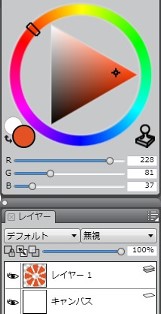 そこで、適用する前にこのレイヤーを「レイヤーを複製」で複製します。
そこで、適用する前にこのレイヤーを「レイヤーを複製」で複製します。
この状態でスポイトで色を取得するとレイヤーマスク作成前の色が取得できるようです。(全ての色で試した訳ではないのですが、これまでのところ100%元の色が取得できています。)
この2枚のレイヤーを選択して、「レイヤーの結合」をすると、レイヤーマスクも同時に適用され、1枚になったレイヤーで取得できる色もレイヤーマスク作成前の正しい色になっています。
この対処法はレイヤーマスクを適用する直前のレイヤーを複製しないと意味がありません。使いどころが結構限定されるかもしれないのですが、覚えておくと役に立つ…かもしれません…(笑)
また、レイヤーマスクを作ったレイヤーの合成方法が「デフォルト」以外の場合は、レイヤーを複製する前に一旦「デフォルト」にする必要があります。(でないと、描画結果が変わってしまうので…)他の合成方法で使いたい場合は、「デフォルト」で複製→レイヤーの結合→合成方法を元に戻す…という手順が必要になります。